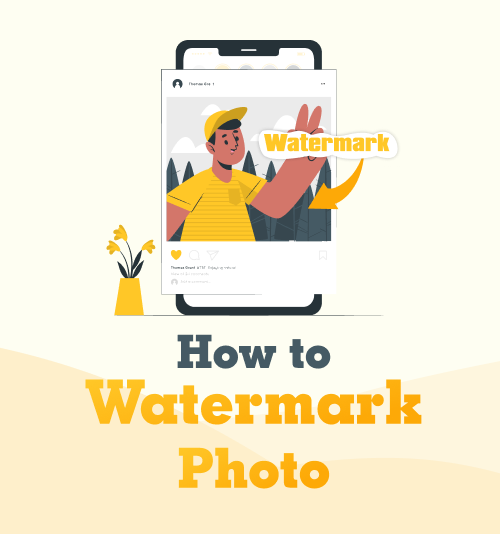
Die Künste sind Teil einer riesigen Industrie, die Malerei, Tanz und Fotografie umfasst. Wenn Sie professionelle Fotos machen und diese online teilen, haben Sie sich bestimmt gefragt, was der beste Wassermacher für Ihre Bilder ist.
Wenn Sie beliebte Seiten mit Fotos oder anderen Inhalten erkunden, ist Ihnen wahrscheinlich aufgefallen, dass alle ihre Bilder Wasserzeichen haben. Inhaltsersteller versehen ihre Fotos aus verschiedenen Gründen mit einem Wasserzeichen. Beispielsweise haben viele Fotografen Fanseiten oder andere Benutzer gefunden, die ihre Inhalte posten, ohne sie zu nennen. Leider passiert dies zu oft in der Gesellschaft, wenn Menschen Inhalte von kleinen und großen Schöpfern stehlen, um sie als ihre eigenen auszugeben.
Hinzufügen eines Wasserzeichens zu Fotos die sie online geteilt haben, schützt ihre Arbeit vor Missbrauch auf anderen Plattformen.
Während dieser Funktion sehen wir uns an, wie wichtig es ist, Wasserzeichen zu Fotos hinzuzufügen, die Sie geteilt haben, und wie Sie Wasserzeichen zu Fotos hinzufügen.
Fangen wir an.
Inhalte
- Teil 1: Soll ich meine Fotos mit einem Wasserzeichen versehen?
- Teil 2: So versehen Sie Fotos auf iPhone und Android mit einem Wasserzeichen
- Teil 3: So versehen Sie Fotos auf dem PC mit einem Wasserzeichen
- Teil 4: So versehen Sie Fotos auf dem Mac mit Wasserzeichen
- Teil 5: So fügen Sie Wasserzeichen kostenlos online hinzu
Teil 1: Soll ich meine Fotos mit einem Wasserzeichen versehen?
Soll ich meine Fotos mit einem Wasserzeichen versehen? Um dies zu beantworten, lassen Sie uns ein paar Dinge aufschlüsseln.
Sie müssen Ihre Fotos wahrscheinlich nicht mit Wasserzeichen versehen, wenn:
● Sie teilen Ihre Fotos nicht öffentlich, sondern auf einem privaten Social-Media-Konto für Freunde und Familie.
● Sie verwenden Ihre Bilder nicht für Ihre Arbeit oder einen Teil Ihrer Kunst.
● Sie haben keine große Fangemeinde in den sozialen Medien.
● Fotografieren Sie nicht als Hobby oder Geschäft.
● Teilen Sie nur Bilder über Ihr Leben oder Selfies.
Nachdem ich diese wenigen Dinge erwähnt habe, möchte ich klarstellen, dass die Leute immer noch Ihre Fotos verwenden können, um sich als Sie auszugeben oder sie ohne Ihre Erlaubnis zu posten. Wenn Sie das Gefühl haben, dass dies Sie verärgern würde, wäre es ratsam, den von Ihnen geteilten Bildern ein Wasserzeichen hinzuzufügen.
Wann sollte ich meinen Fotos ein Wasserzeichen hinzufügen?
● Wenn Sie vorhaben, ein Fotogeschäft zu gründen.
● Sie haben ein öffentliches Social-Media-Konto.
● Teilen Sie Fotos, die Sie als fotografisches Hobby aufnehmen.
● Haben Sie eine große Fangemeinde.
● Planen, mehr Follower zu gewinnen.
● Ich möchte nicht, dass Bilder ohne Zustimmung oder Quellenangabe veröffentlicht werden.
● Wenn Sie tolle Bilder posten.
Wenn Sie sich in die Welt der Fotografie wagen, ist es immer ratsam, Ihre Fotos mit Wasserzeichen zu versehen. Ihre Wasserzeichenfotos lenken die Aufmerksamkeit des Betrachters auf Ihre Seite. Fotografie ist eine Kunst; Wenn ein Maler sein Gemälde verkauft, erscheint immer seine Unterschrift. Ein Gemälde ohne Signatur hat nicht den gleichen Wert wie eines.
Fotografie-Wasserzeichen helfen Ihnen dabei, Ihr Geschäft und Ihre Follower-Zahl zu steigern, und wenn Menschen Ihre Bilder lieben, werden sie Ihrer Seite folgen. Darüber hinaus ermöglicht ein mit Wasserzeichen versehenes Bild auf einer anderen Seite als Ihrer den Zuschauern, Ihren Inhalt zu würdigen.
Wie setzt man dann ein Wasserzeichen auf ein Foto? Bitte lesen Sie weiter.
Teil 2: So versehen Sie Fotos auf iPhone und Android mit Wasserzeichen
Schauen wir uns zunächst ein paar einfache Optionen für Mobiltelefone an. Mit den folgenden Apps können Sie Ihre Fotos auf iPhone- und Android-Geräten mit Wasserzeichen versehen. Sie sind schnell, einfach und können überall durchgeführt werden.
Diese Optionen eignen sich am besten für Fotografen oder Menschen, die unterwegs schnell ein paar Bilder mit einem Wasserzeichen versehen müssen und nur ihre Telefone dabei haben.
iWasserzeichen

- Laden Sie die iWatermark-App von herunter Google Play Store or iOS App Store. Öffnen Sie nach dem Herunterladen die Anwendung und laden Sie das Bild hoch, das Sie mit einem Wasserzeichen versehen möchten.
- Klicken Sie unten in der App auf die Menüschaltfläche, und Sie werden feststellen, dass ein Popup erscheint. Im Popup-Fenster können Sie durch die vorgefertigten Wasserzeichen blättern oder Ihre eigenen hinzufügen, indem Sie sie von Ihrem Gerät importieren. Wählen Sie als Nächstes das Wasserzeichen aus, das Sie in Ihr Foto einfügen möchten.
- Ziehen und zoomen Sie mit Ihrem Finger, bis Sie mit der Größe des Wasserzeichens zufrieden sind, und ziehen Sie das Wasserzeichen an die entsprechende Stelle. Wenn Sie zufrieden sind, speichern Sie Ihr Foto.
eZy Watermark Lite
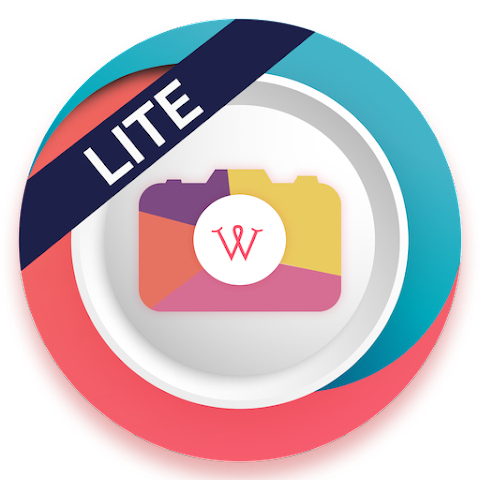
- Installieren Sie die eZy Watermark-Anwendung von iOS App Store or Google Play Store.
- Öffnen Sie nach dem Herunterladen der App das eZy-Wasserzeichen und klicken Sie auf die Registerkarte „Einzelbild“.
- Laden Sie das Bild hoch, das ein Wasserzeichen benötigt, wählen Sie die Option, wo Ihr Wasserzeichen gefunden werden kann, und wählen Sie ein Wasserzeichen aus. Verschieben Sie dann das Wasserzeichen, bis es an der richtigen Stelle ist.
- Klicken Sie auf die Registerkarte, die wie ein Häkchen in der unteren Ecke aussieht, und wählen Sie dann die Bibliothek aus, in der das Bild gespeichert werden soll. Dann wird Ihr Bild jetzt auf Ihrem Gerät gespeichert.
Wasserzeichen
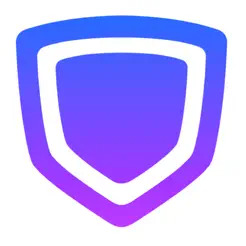
- Laden Sie die Watermarkly-Anwendung auf Ihr herunter Android or iPhone Gerät. Öffnen Sie die Anwendung und klicken Sie auf die Registerkarte „Bilder auswählen“, um das Bild auszuwählen, dem Sie ein Wasserzeichen hinzufügen möchten.
- Tippen Sie oben rechts auf die Registerkarte „Nächster Schritt“. Klicken Sie anschließend auf die Text- oder Logo-Schaltfläche am unteren Rand des Bildschirms. Wenn Sie „+Logo“ auswählen, können Sie ein Wasserzeichen aus Ihrer Telefongalerie oder Kamerarolle importieren. Bewegen Sie es herum und ändern Sie seine Deckkraft, bis Sie zufrieden sind.
- Klicken Sie erneut auf „Nächster Schritt“ und speichern Sie Ihr Bild.
Teil 3: Fotos auf dem PC mit Wasserzeichen versehen
Nachdem wir uns nun alle Optionen zum Hinzufügen von Wasserzeichen zu Fotos auf Ihren Mobiltelefonen angesehen haben, lassen Sie uns einen Blick auf die für Windows-PCs verfügbare Entfernungssoftware werfen.
- Herunterladen Apowersoft auf Ihrem PC. Öffnen Sie nach der Installation die Anwendung auf Ihrem PC.
- Klicken Sie auf die Upload-Schaltfläche in der Mitte des Anwendungsbildschirms und importieren Sie die Fotos, denen Sie Wasserzeichen hinzufügen möchten. Klicken Sie anschließend auf die Schaltfläche „Text hinzufügen“, um ein Wasserzeichen in der Anwendung zu erstellen, oder klicken Sie auf die Schaltfläche „Bild hinzufügen“, um das bereits entworfene Wasserzeichen zu importieren.
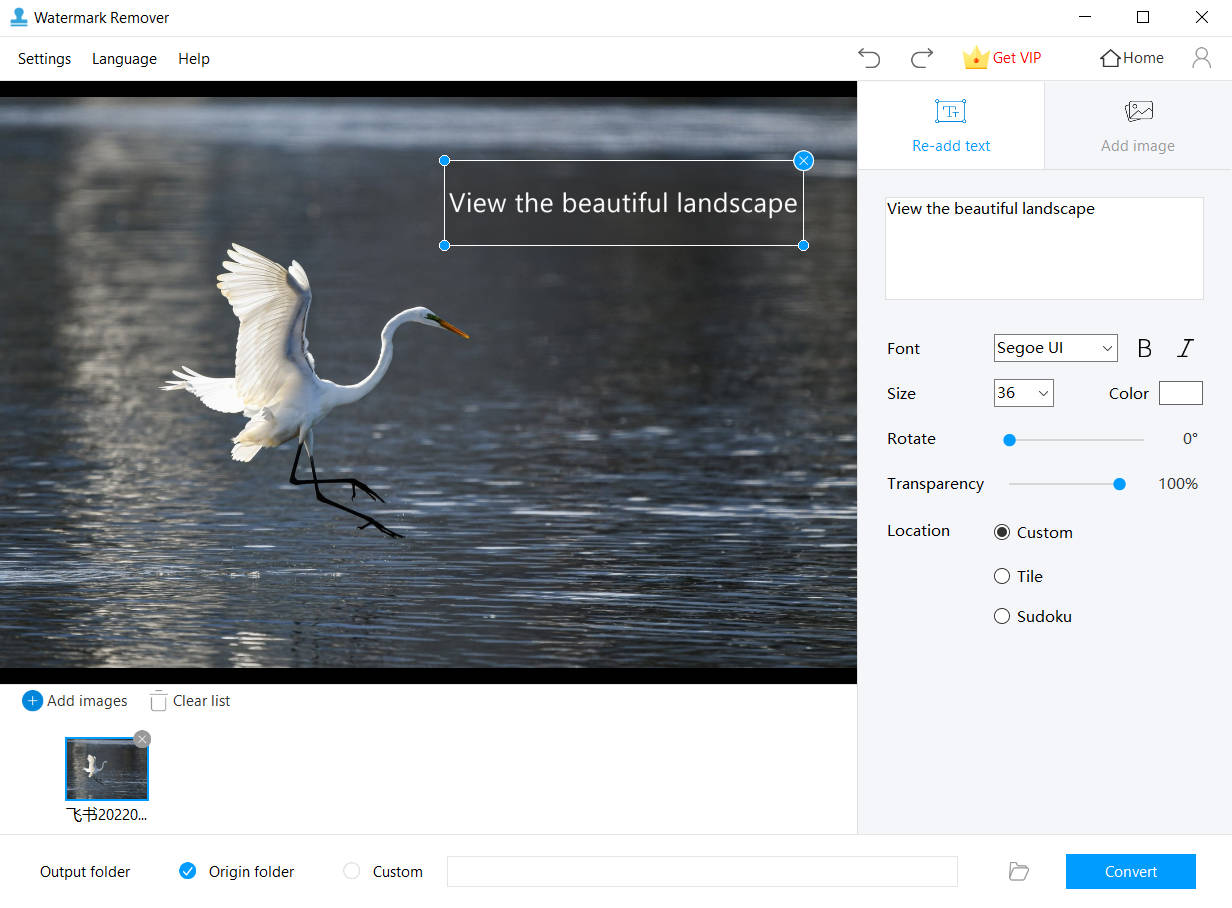
- Passen Sie die Größe und Position an, wo das Wasserzeichen erscheinen soll, und viele möchten die Sichtverdunkelung minimieren, indem Sie das Wasserzeichen in der Nähe des Hauptfokuspunkts platzieren. Ändern Sie abschließend die Deckkraft und klicken Sie auf die Schaltfläche „Konvertieren“, wenn Sie fertig sind.
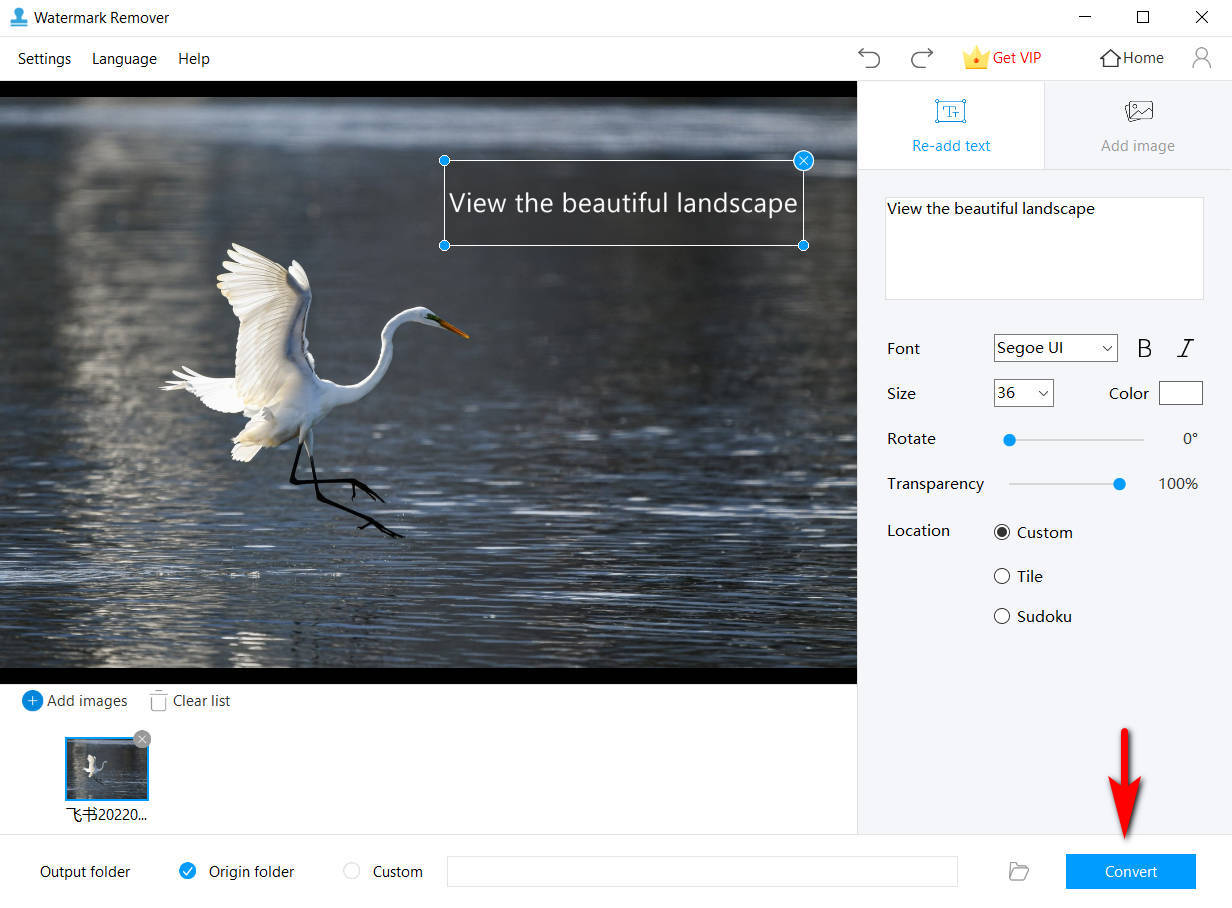
Teil 4: Fotos auf dem Mac mit Wasserzeichen versehen
Apowersoft funktioniert möglicherweise nicht für Mac-Geräte, aber wir haben eine alternative Option. uMark ist eine großartige Anwendung, mit der Sie Wasserzeichen hinzufügen oder entfernen können. Foto-Wasserzeichen auf Mac-Geräten waren noch nie so zugänglich.
- Herunterladen Die Anwendung auf Ihr Mac-Gerät. Öffnen Sie dann die Anwendung und laden Sie Ihr Bild hoch, oder wenn Sie Batch-Wasserzeichen erstellen, laden Sie die Datei mit allen Fotos hoch.
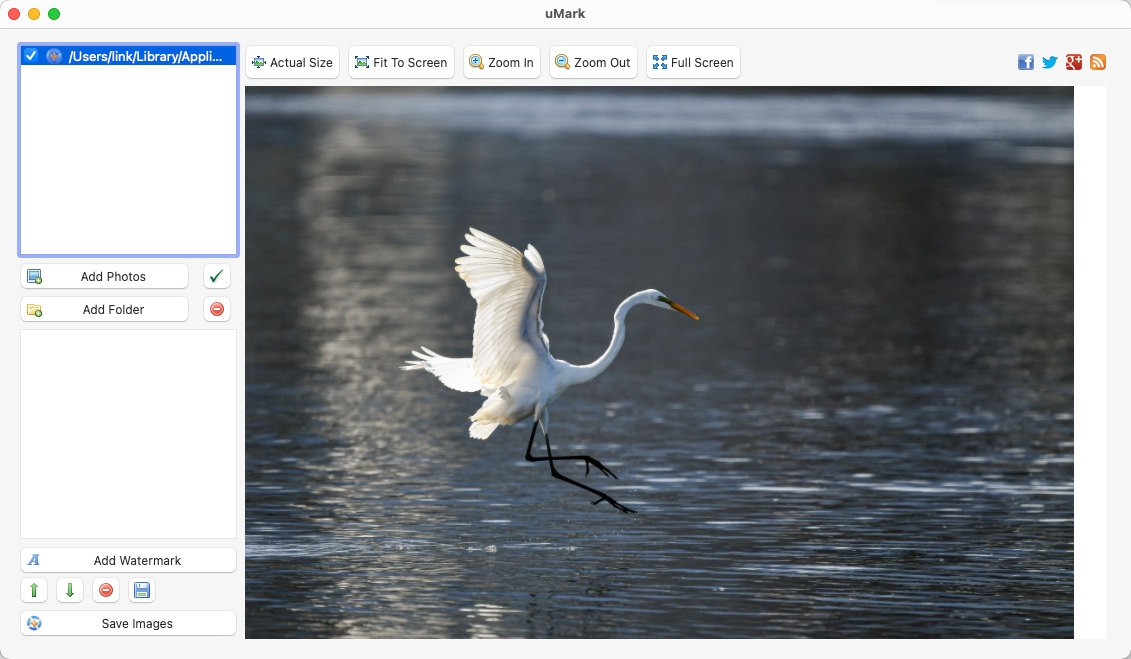
- Sie können ein gespeichertes Wasserzeichen hinzufügen, indem Sie es hochladen oder ein Textwasserzeichen in der App erstellen. Nehmen Sie geringfügige Änderungen an der Platzierung Ihres Wasserzeichens und der Größe vor.
- Klicken Sie auf die Schaltfläche „Verarbeiten“ und warten Sie, bis das Bild mit einem Wasserzeichen versehen ist. Wenn Sie fertig sind, speichern Sie das Bild auf Ihrem Gerät.
Teil 5: So fügen Sie Wasserzeichen kostenlos online hinzu
Angenommen, Sie haben ein Bild, dem Sie ein Wasserzeichen hinzufügen müssen. Möglicherweise suchen Sie nach der schnellsten Option. Wir haben eine Lösung. Die nächste Option sind Optionen zum Hinzufügen von Wasserzeichen im Internet.
Wasserzeichen.ws
- Gehen Sie zu Ihrem Browser und folgen Sie diesem Link: https://watermark.ws/. Wählen Sie dann die Schaltfläche „ERSTE SCHRITTE“ und laden Sie Ihr Bild hoch.
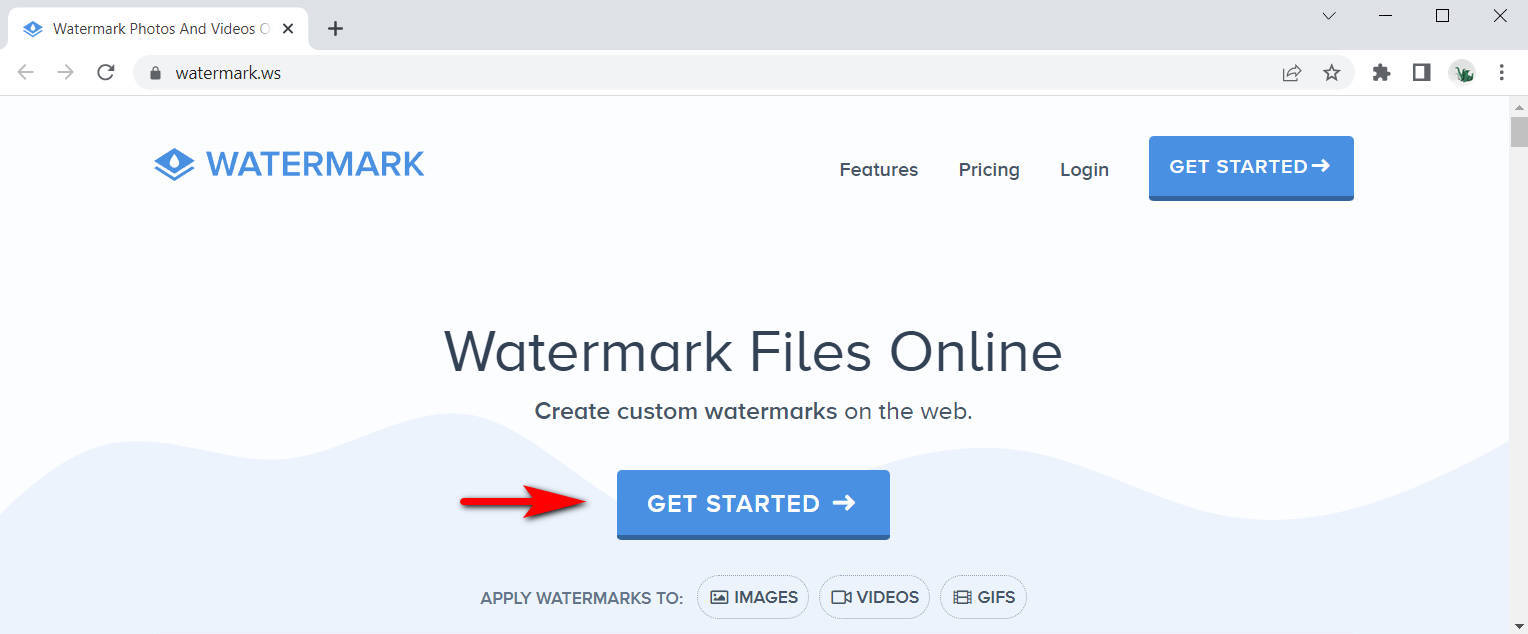
- Bewegen Sie den Mauszeiger über das hochgeladene Bild und Sie sehen die Schaltfläche BEARBEITEN. Klicken Sie darauf und wählen Sie die Registerkarte „WASSERZEICHEN“. Sie können Ihr Textwasserzeichen entweder mit der App erstellen oder eines von Ihrem Gerät importieren. Fügen Sie als Nächstes das Wasserzeichen zu Ihrem Foto hinzu und nehmen Sie bei Bedarf geringfügige Änderungen vor.
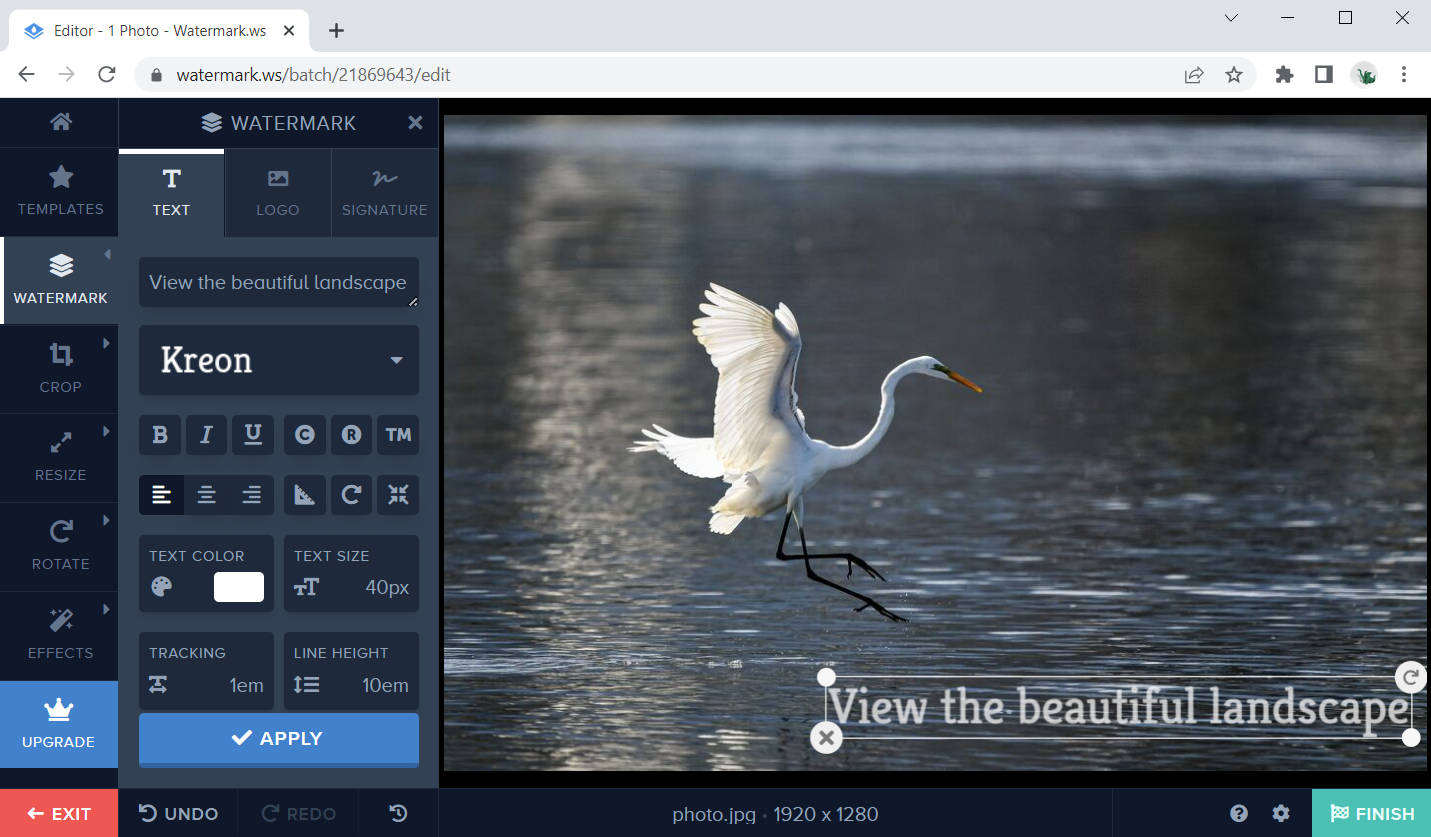
- Klicken Sie anschließend auf die Schaltfläche „Fertig stellen“ und laden Sie das Foto auf Ihr Gerät herunter.
Freephotowatermark
- Besuchen Sie https://freephotowatermark.com/ und scrollen Sie auf der Website nach unten, bis Sie eine kleine Registerkarte zum Durchsuchen unter dem Rechteck in Schritt 1 sehen. Klicken Sie darauf, durchsuchen Sie Ihre Bilder und wählen Sie dasjenige aus, das ein Wasserzeichen benötigt.
- Klicken Sie auf die Schaltfläche Hochladen unter dem Bild, um die Datei auf den Server hochzuladen.
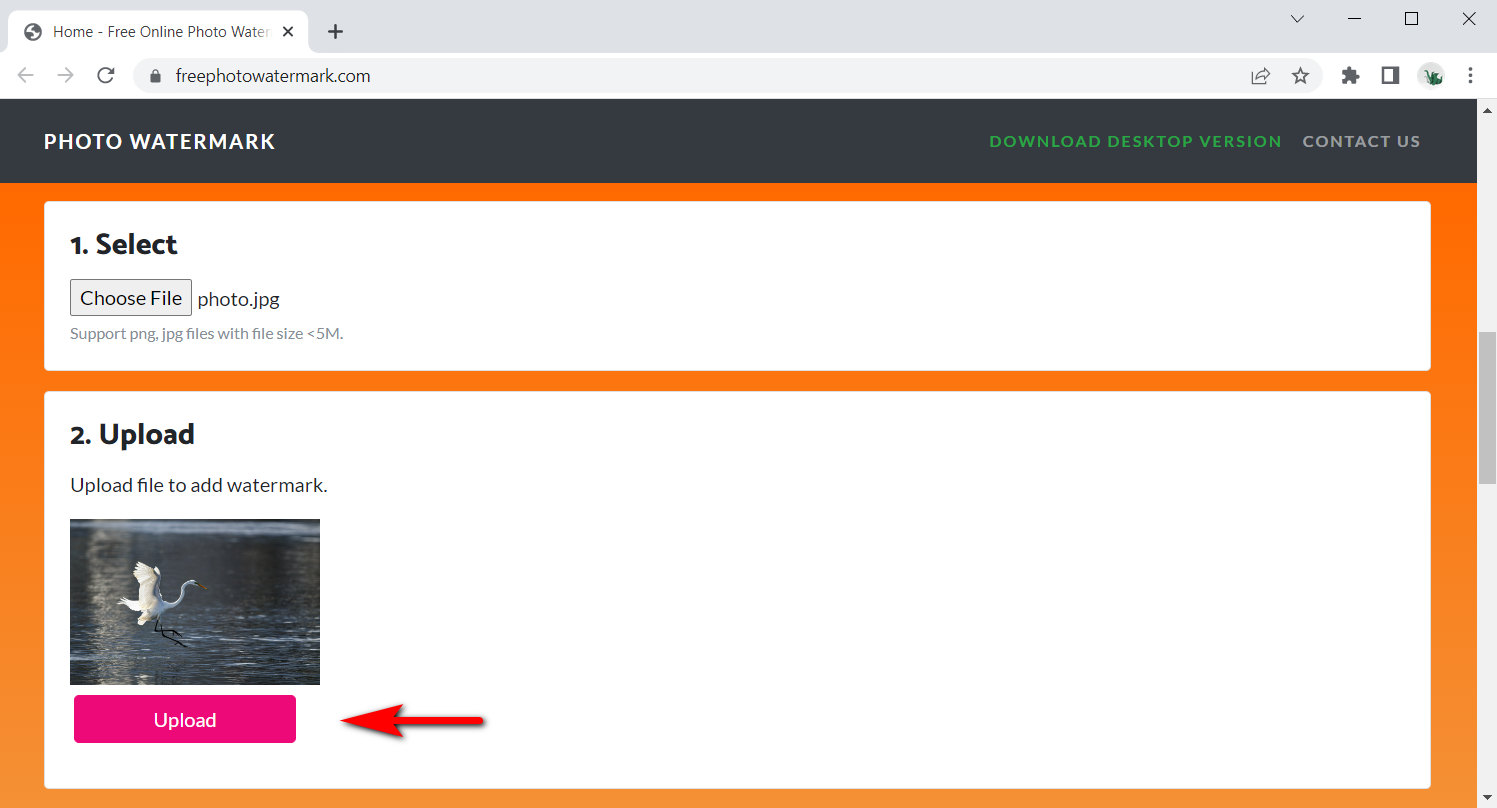
- Scrollen Sie nach unten bis Nummer drei und fügen Sie ein benutzerdefiniertes Wasserzeichen hinzu oder laden Sie eines hoch, das bereits von Ihrem Gerät entworfen wurde. Als nächstes fügen Sie einige letzte Schliffe wie Größe und Position hinzu. Wenn Sie fertig sind, klicken Sie auf „Übernehmen“.
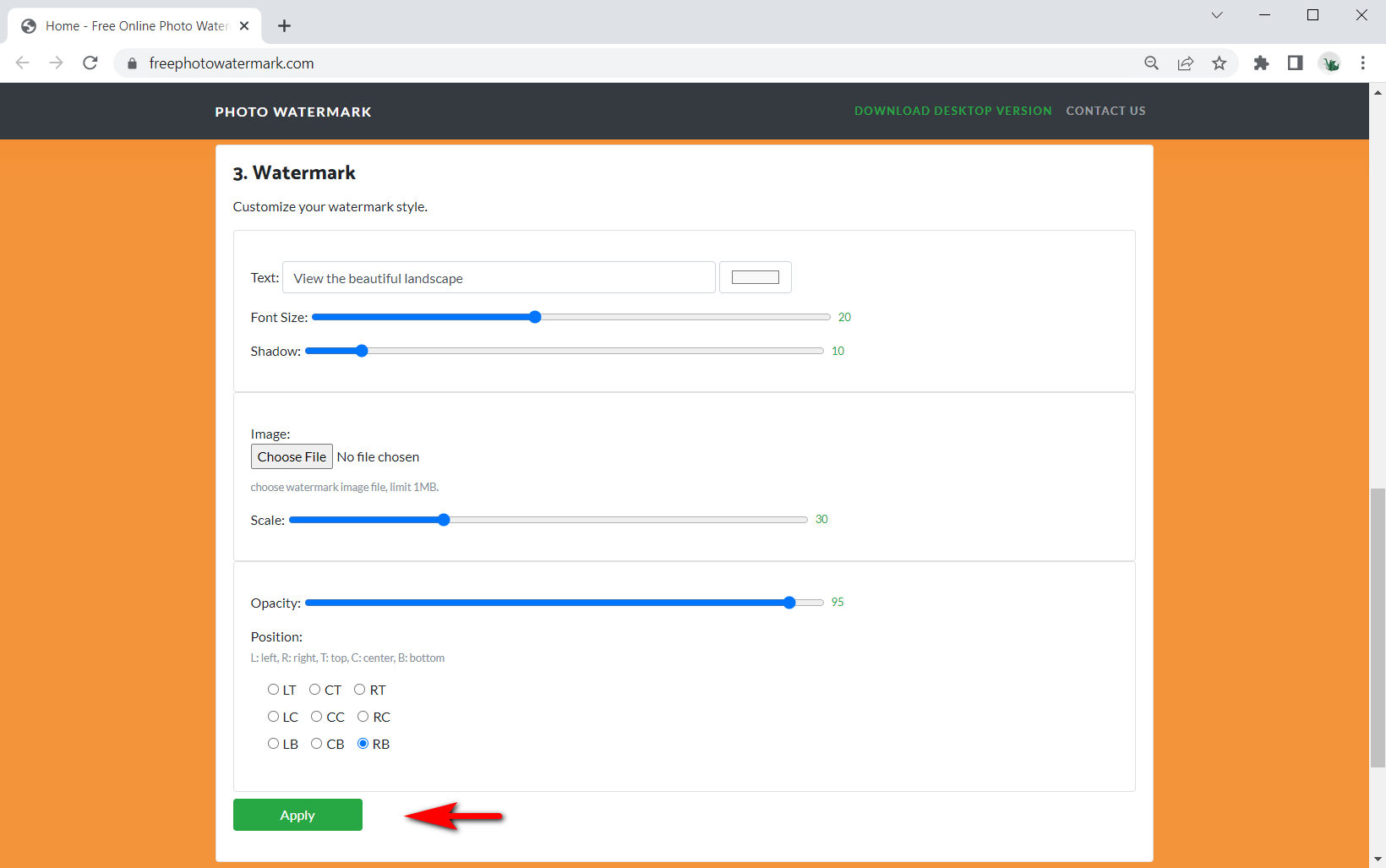
- Laden Sie nach der Verarbeitung Ihr Bild mit Wasserzeichen herunter.
Abschließende Gedanken
Wasserzeichen zu setzen ist so einfach und unerlässlich für den Aufbau einer Marke. Wenn Sie ein Wasserzeichen verwenden, bewerben Sie Ihre Marke und Ihr Unternehmen, wenn Personen Ihre Inhalte teilen.
Mit einem Wasserzeichen auf Ihren erstaunlichen Bildern und Videos erhalten Sie kostenlose Werbung. Wer mag keine kostenlosen Sachen?
Wir haben das Fotografieren mit Wasserzeichen während dieser Funktion einfach gemacht, indem wir Ihnen die besten Tools und eine detaillierte Anleitung zum Wasserzeichen von Fotos zur Verfügung gestellt haben. Wir haben auch einige großartige kostenlose Optionen für diejenigen mit kleinem Budget hinzugefügt.
Bis zum nächsten Mal.
BeliebigLöschen
Entfernen Sie auf magische Weise Wasserzeichen aus Videos und Bildern
- für Windows 10
- für Mac OS X 14+
- für Android
FAQ
Was ist der einfachste Weg, Fotos mit Wasserzeichen zu versehen?
Eine der einfachsten Möglichkeiten ist die Verwendung eines Online-Wasserzeichens. Es gibt einige im Internet, mit denen Sie Ihren Fotos mit wenigen Klicks Wasserzeichen hinzufügen können.
Wie kann ich meine Fotos schnell mit einem Wasserzeichen versehen?
Der schnellste Weg, mehrere Fotos gleichzeitig mit Wasserzeichen zu versehen, ist die Verwendung einer Anwendung, die Stapel-Wasserzeichen ermöglicht. Mit Apowersoft können Sie beispielsweise ganze Ordner mit Bildern innerhalb weniger Minuten mit einem Wasserzeichen versehen.
Wie kann ich meine Fotos kostenlos mit Wasserzeichen versehen?
Sie können eine kostenlose App auf Ihr Telefon herunterladen oder ein kostenloses Online-Wasserzeichen-Tool wie Freephotowatermark oder watermark.ws verwenden.